win10关闭应用商店的方法 如何来关闭在商店查找应用的方法
时间:2017-07-04 来源:互联网 浏览量:
今天给大家带来,win10关闭应用商店的方法,如何来关闭在商店查找应用的方法,让您轻松解决问题。
对于有些可能是系统不知道的文件格式的时候,我们打开该软件的时候就会出现一个提示,询问是否需要在商城中搜索应用来打开该格式的软件。可是我们不需要这个提示,我们更希望还是传统的提示方式,自己寻找电脑上的软件来运行具体方法如下:
1首先打开注册表编辑菜单的界面上去。这里推荐使用快捷键快速打开注册表编辑器【Win + R】
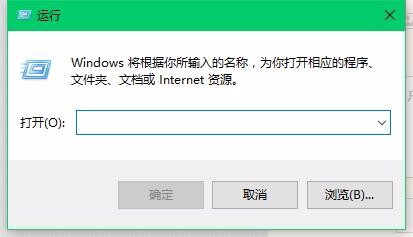 2
2接着,在其中输入【regedit】后按回车键,进入注册表编辑器界面中。

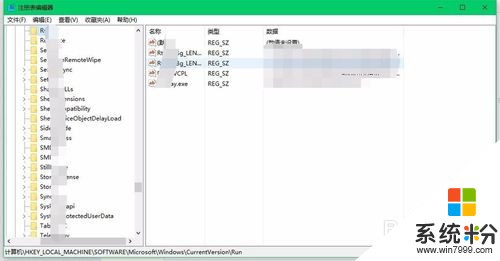 3
3接着一直找到这么目录下。
HKEY_LOCAL_MACHINESoftwarePoliciesMicrosoftWindowsExplorer
注意:不要找错了哦
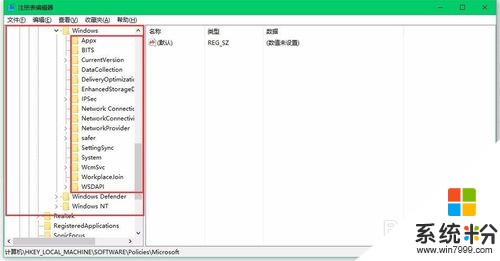 4
4注意,我这里没有对应的Explorer目录。那么就需要自己新建一个该目录
注意,右键---新建项--输入Explorer---确定
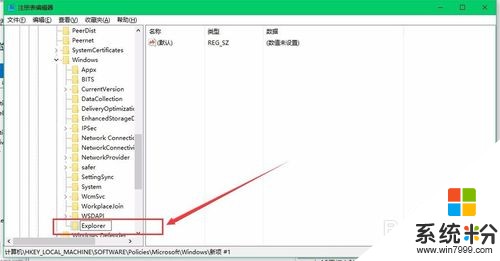 5
5接着单击一下新建的目录,已经存在的则不需要新建。单击后,然后再右边的窗体面右击鼠标。【新建DWORD(32位)值,命名为NoUseStoreOpenWith】
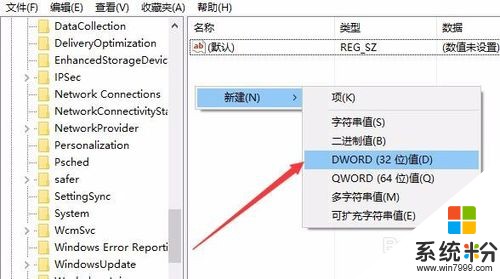 6
6双击打开新建的值,在“数值数据”中输入“1”,点击“确定”ok了
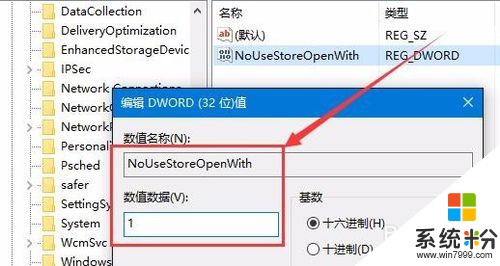 7
7重启自己的笔记本就会生效了。ok教程就到这里就结束了。
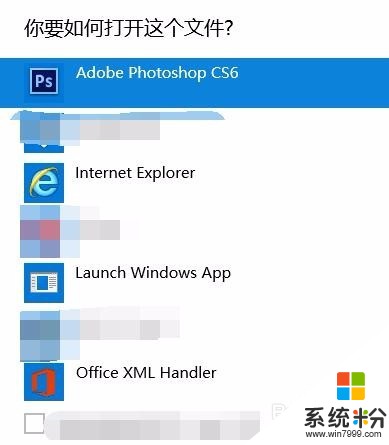
以上就是,win10关闭应用商店的方法,如何来关闭在商店查找应用的方法教程,希望本文中能帮您解决问题。
我要分享:
上一篇:RTL8723BE网卡升级win10如何解决无法使用猎豹WiFi的问题 RTL8723BE网卡升级win10突然间无法使用猎豹WiFi是什么原因
下一篇:Win10系统想要默认打开软件的方法 如何来用Win10系统设置默认打开软件
相关教程
- ·win10关闭应用商店的方法 如何把win10关闭应用商店提示给关闭
- ·Win10如何关闭打开文件时的"在应用商店中查找应用"提示选项?
- ·w10怎么关闭应用商店更新|w10禁止应用商店更新的方法
- ·Win10系统"在商店中查找应用"提示如何关闭?给你支招!
- ·Win10系统如何关闭商店应用中的个性化广告?
- ·新装的win10没有应用商店怎么办|win10找不到应用商店的解决方法
- ·win10更改硬盘分区 win10调整现有硬盘分区的方法
- ·电脑桌面如何隐藏图标 Windows10系统恢复隐藏的桌面图标方法
- ·windows10儿童模式 Win10电脑的儿童模式设置步骤
- ·文件怎么设置默认打开方式 Win10文件默认打开方式设置方法
win10系统教程推荐
- 1 windows10儿童模式 Win10电脑的儿童模式设置步骤
- 2 电脑定时开关机在哪里取消 win10怎么取消定时关机
- 3 可以放在电脑桌面的备忘录 win10如何在桌面上放置备忘录
- 4怎么卸载cad2014 CAD2014清理工具(win10系统)
- 5电脑怎么设置网线连接网络 Win10笔记本电脑有线连接网络设置步骤
- 6电脑桌面无线网络图标不见了 win10 无线网络图标不见了怎么恢复
- 7怎么看到隐藏文件 Win10如何显示隐藏文件
- 8电脑桌面改到d盘,怎么改回c盘 Win10桌面路径修改后怎么恢复到C盘桌面
- 9windows过期不激活会怎么样 win10过期了还能更新吗
- 10windows10中文输入法用不了 Win10打字中文乱码怎么办
win10系统热门教程
- 1 Win10系统创建VBS脚本一键锁屏教程
- 2 win10教育版系统如何激活 win10教育版永久激活方法
- 3 win10创意者更新1703无法显示文字怎么解决【图文】
- 4win10安装realtek声卡驱动超时没有声音的如何解决 如何解决win10安装realtek声卡驱动超时没有声音的问题
- 5W10如何搭建MySQL环境,W10搭建MySQL环境的方法
- 6win10系统怎么更新主题,win10系统换主题的方法
- 7Win10 WPS临时文件存在哪里?WPS临时文件保存位置
- 8Win10运行软件:当前用户是受限用户 请用管理员账号登陆 解决方法
- 9惠普笔记本win10改win7 bios设置方法!
- 10Win10系统如何关闭有关防病毒软件的消息?禁止部分消息通知的方法
最新win10教程
- 1 win10更改硬盘分区 win10调整现有硬盘分区的方法
- 2 电脑桌面如何隐藏图标 Windows10系统恢复隐藏的桌面图标方法
- 3 windows10儿童模式 Win10电脑的儿童模式设置步骤
- 4文件怎么设置默认打开方式 Win10文件默认打开方式设置方法
- 5笔记本菜单栏怎么设置在底部 怎样把Win10任务栏还原到底部
- 6电脑定时开关机在哪里取消 win10怎么取消定时关机
- 7电脑修复dns Win10 DNS设置错误怎么修复
- 8电脑上隐藏的qq图标怎么出来 Win10任务栏qq图标消失怎么办
- 9win10系统在哪里看 win10系统如何查看电脑配置
- 10电脑输入法打出来的字是繁体字 Windows10输入法变成了繁体怎么转换为简体
